Можно создать ссылки между требованиями и блоками Simulink® или объектами Stateflow®, которые реализуют их. Путем соединения между элементами модели, которые реализуют требования, можно отследить, были ли все требования реализованы. Можно также сохранить требования и реализацию в синхронизации, например, если требование изменилось или если реализация заставляет вас пересматривать свои требования.
В этом примере вы используете Вид в перспективе Требований, чтобы работать с вашими требованиями в модели круиз-контроля. Как в Редакторе Требований, можно добавить наборы требования и требования в Виде в перспективе Требований. В обоих представлениях можно соединить требования с блоками. В Виде в перспективе Требований визуальные элементы помогают вам видеть ссылки между требованиями и блоками. Вид в перспективе Требований отображает требование и информацию о ссылке только для модели, которая в настоящее время открыта в редакторе Simulink.
В crs_controller модель, чтобы предварительно просмотреть перспективы, сопоставленные с моделью, кликает по перспективному управлению в нижнем правом углу.
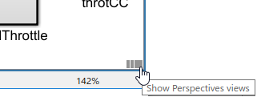
Чтобы открыть Вид в перспективе Требований, нажмите на изображение Requirements.
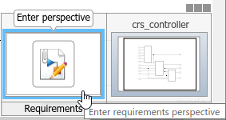
Вид в перспективе Требований включает Браузер Требований, прикрепленный в нижней части редактора Simulink. Когда вы выбираете требование, Property Inspector отображает панель Properties Simulink Requirements™.
Соедините требование с элементом модели, который реализует его. Ищите требование, чтобы вы хотели соединиться от. В поле поиска Requirements Browser введите Enable Switch Detection. При печати соответствия подсвечены.
Чтобы создать ссылку, выберите соответствующее требование и перетащите его на enbl импортируйте блок. Руководство разметки появляется на холсте как предварительный просмотр аннотации требования. Кликните по руководству разметки, чтобы поместить аннотацию требования на холст. Можно также щелкнуть где-либо еще, чтобы создать ссылку, но не иметь отображение аннотации на холсте.
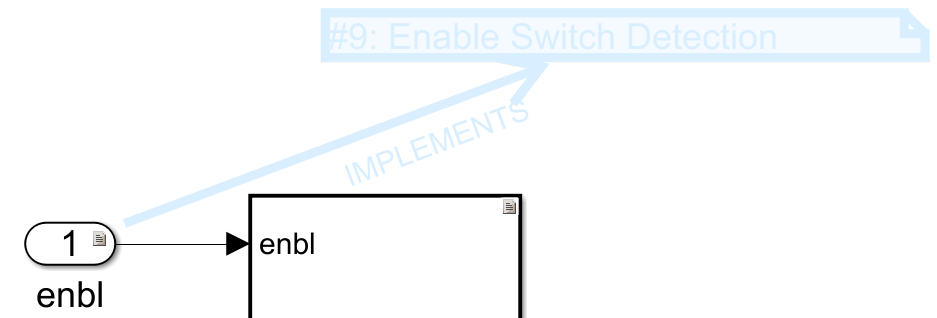
Значок, кажется, на блоке показывает, что ссылка была создана. Вы видите значки только в Виде в перспективе Требований. Чтобы видеть больше информации о требовании, кликните по значку и выберите Show.
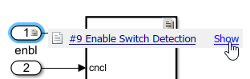
Нажатие на Show отображает аннотацию требования на холст модели.
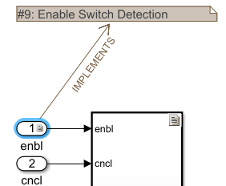
Аннотация отображает ID, сводные данные и отношение между блоком и требованием. В этом примере блок реализует требование. Для других возможных отношений смотрите Ссылки Требования.
Чтобы видеть описание требования, дважды кликните аннотацию.
Чтобы отредактировать требование, щелкните правой кнопкой по аннотации и выберите Select in Requirements Browser. Свойства требования появляются в Property Inspector, где можно отредактировать их.
Выйдите из Вида в перспективе Требований. Кликните по перспективному управлению и нажмите на изображение требований.
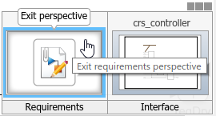
Можно преобразовать аннотации в моделях Simulink к требованиям при помощи контекстного меню в Виде в перспективе Требований и при помощи API. Смотрите slreq.convertAnnotation для получения дополнительной информации о преобразовании аннотаций к требованиям при помощи API.
Преобразовывать аннотации в требования при помощи контекстного меню в Виде в перспективе Требований:
Откройте модель Simulink и введите Вид в перспективе Требований.
Выберите набор требования из Браузера Требований. Это - целевой набор требования для нового требования.
Щелкните правой кнопкой мыши по аннотации, которую вы хотите преобразовать в требование и нажать Convert to Requirement.
Аннотация преобразована в требование и соединяется с системой или подсистемой, в которой присутствовала аннотация.
Используйте Вид в перспективе Требований, чтобы соединить требования с текстом и аннотациями области на Редактор Simulink. Чтобы создать ссылку, выберите требование и перетащите его на аннотацию. Если вы соединяете требования с аннотацией области, значок, кажется, на аннотации показывает, что ссылка была создана. Вы видите значки только в Виде в перспективе Требований. Чтобы видеть больше информации о требовании, кликните по значку и выберите Show.